
Ubuntu 14.04 devrait sortir dans une semaine environ. Certains d'entre vous pourraient être curieux de savoir les nouveautés d'Ubuntu 14.04 . J'ai mis à jour Ubuntu 13.10 vers la version bêta 14.04 et je l'utilise depuis quelques jours maintenant et je dirais que c'est assez impressionnant, à la fois en termes d'apparence et de performances. Curieux? On y va avec les fonctionnalités d'Ubuntu 14.04.
Nouvelles fonctionnalités d'Ubuntu 14.04
Je vais comparer les nouvelles fonctionnalités d'Ubuntu 14.04 Unity avec Ubuntu 13.10 Unity dans cet article. Donc, si vous n'avez pas du tout utilisé Ubuntu 13.10 ou Ubuntu, vous pourriez trouver ces fonctionnalités insignifiantes. Mais les utilisateurs actuels d'Ubuntu trouveront certainement cela intéressant et excitant.
Les menus locaux font leur grand retour :
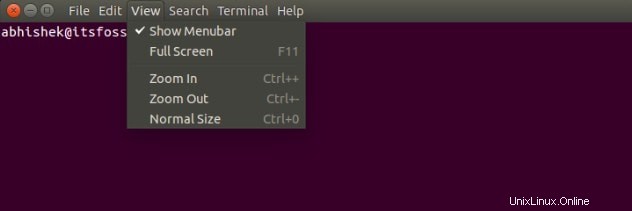
Les menus locaux font leur retour dans Ubuntu 14.04. Pour les quelques versions précédentes, les menus étaient disponibles dans le panneau supérieur global d'Ubuntu Unity. Les menus globaux sont toujours activés par défaut, mais vous avez maintenant le choix de choisir entre le menu global et le menu local.
{Lire :Comment passer aux menus locaux dans Ubuntu 14.04}
Réduire au clic :
Le comportement par défaut lorsque vous cliquez sur un programme dans le lanceur Unity est de lancer le programme ou de mettre le focus sur cette application en cours d'exécution (c'est-à-dire de la placer devant toutes les fenêtres ouvertes). Mais vous cliquez à nouveau dessus, la fenêtre du programme reste en haut, au lieu de minimiser la fenêtre (comme plusieurs autres environnements de bureau). Cette fonctionnalité est sur la liste de souhaits depuis près de 3 ans et atterrit maintenant dans Ubuntu 14.04 en tant que "fonctionnalité non prise en charge". Juste pour ajouter, cela ne fonctionnera pas lorsque plusieurs fenêtres des mêmes applications sont ouvertes.
{Lire :Comment activer la réduction au clic dans Ubuntu}
Des icônes encore plus petites du lanceur Unity
Le lanceur Unity peut maintenant être encore plus mince. Jusqu'à Ubuntu 13.10, vous auriez pu réduire la taille de l'icône du lanceur Unity à 32 pixels par rapport à 48 pixels par défaut. La taille par défaut de l'icône du lanceur reste la même dans Ubuntu 14.04, mais ici, vous pouvez réduire la taille des icônes à 16px. Cela laisse plus d'espace sur l'écran et peut garder plus d'applications dans la visibilité du lanceur.
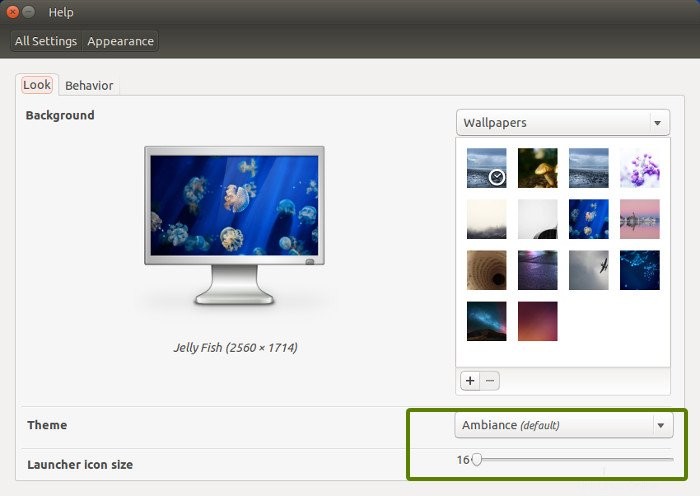
Fenêtres sans bordure pour le thème d'ambiance par défaut
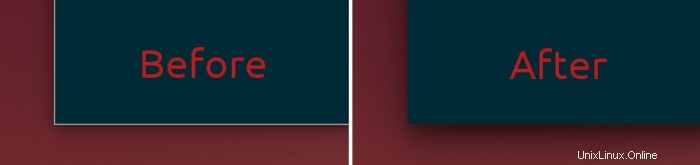
C'est un changement très minime, peut-être même difficile à remarquer. Le thème d'ambiance par défaut supprimera cette bordure pf supplémentaire de 1px des fenêtres de l'application. Cela donne un aspect un peu plus net, ne ressentez-vous pas la même chose ?
Coins des fenêtres anticrénelés :

Un autre changement microscopique difficile à remarquer mais qui donne un aspect net et plus net, en particulier sur les écrans haute définition. Il n'était pas géré par le plug-in Decor Compiz qui était utilisé pour dessiner les bordures de fenêtre dans les versions précédentes, mais après l'introduction des décorations de fenêtre sur le thème GTK3 CSS pour Unity 7, nous avons un "meilleur" rendu du coin des fenêtres.
Le redimensionnement de la fenêtre en direct est désormais par défaut :
Eh bien, ce n'est pas vraiment une nouvelle fonctionnalité, mais plutôt une "nouvelle fonctionnalité par défaut". Jusqu'à Ubuntu 13.10, le comportement par défaut lors du redimensionnement de Windows consistait à réduire la taille de la fenêtre et à vous présenter une barre orange pour indiquer la taille réelle de la fenêtre. De cette façon, vous ne saviez jamais à quoi ressemblerait la nouvelle taille, mais vous n'auriez vu qu'une partie de la fenêtre de l'application.
Dans Ubuntu 14.04, le redimensionnement en direct des fenêtres est activé par défaut. Et ci-dessous un exemple :
Filtrage du clavier pour Unity Spread :
Si vous ne le savez pas déjà, Unity Spread est ce que vous voyez lorsque plusieurs applications sont ouvertes et que vous appuyez sur Super + W.
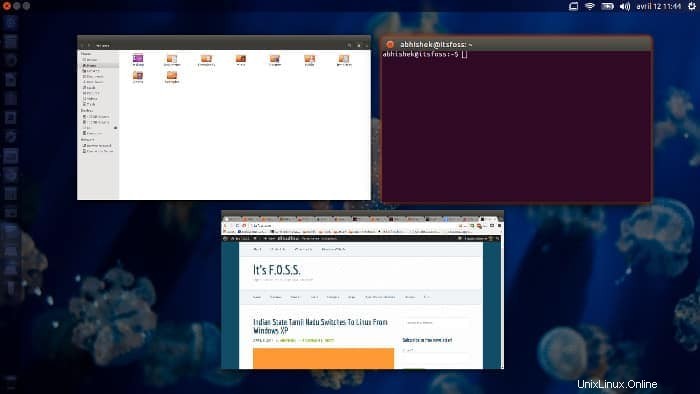
Dans Ubuntu 14.04, lorsque vous avez déclenché Unity Spread et que vous commencez à taper quelque chose, cela amènera la ou les fenêtres d'application à l'avant dont le nom/titre correspond à ce que vous tapez. Par exemple, dans Unity Spread dans l'image précédente, si je tape 'Ter..', cela amènera le terminal devant toutes les fenêtres ouvertes.
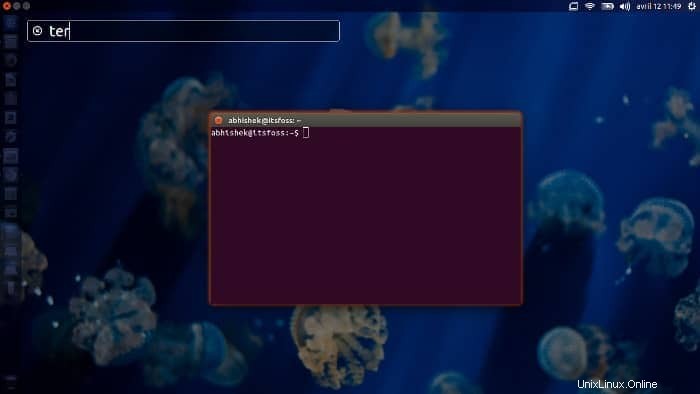
Cette vidéo explique mieux le filtrage du clavier pour Unity Spread :
Unity 7 a son propre écran de verrouillage
Avec Unity 7, Ubuntu 14.04 aura son propre écran de verrouillage au lieu de lightdm. Le nouveau lockscreen est inspiré de Unity Greeter. Remarquez l'horloge sur l'écran de verrouillage ci-dessous :
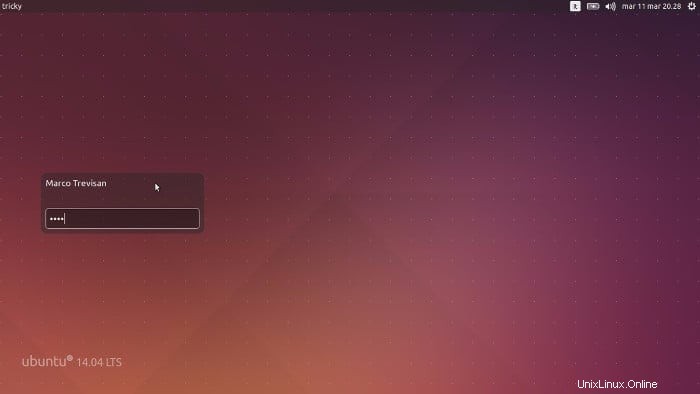
Super+L verrouille maintenant l'ordinateur, par défaut
La touche Windows (également connue sous le nom de Super clé dans le monde Linux) + L est mon raccourci préféré pour verrouiller mon ordinateur sous Windows. Cette "fonctionnalité" n'était pas disponible dans Ubuntu jusqu'à présent. Bien sûr, vous pouvez créer vos propres raccourcis pour le faire, mais c'est l'une de ces "choses agréables à avoir" qui devrait être disponible par défaut dans n'importe quel système d'exploitation.
La bonne chose est que Windows + L verrouille maintenant l'écran par défaut et vous n'avez pas besoin de faire des choses ninja pour l'activer.
Tapez avant et arrière dans Nautilus
La nouvelle version de Nautilus incluse dans Ubuntu 14.04 (ré)introduira la recherche "taper en avant" comme comportement de recherche par défaut au lieu du comportement précédent de recherche au fur et à mesure de la frappe. Search-as-you-type est toujours accessible mais ce n'est plus la valeur par défaut. La saisie anticipée a été utilisée car le comportement de recherche par défaut est dans la plupart des versions précédentes. {Lire en détail ici}
Un autre changement dans le nouveau Nautilus est l'utilisation de la touche de retour arrière. Maintenant, appuyer sur la touche de retour arrière fait ce qu'elle aurait toujours dû faire, c'est-à-dire "revenir en arrière". Pendant longtemps, appuyer sur la touche de retour arrière dans Nautilus ne vous a jamais ramené au répertoire précédent. Et c'était l'un des points que j'ai soulevés dans les choses que je déteste dans l'article Ubuntu. On dirait que les gars de Nautilus ont lu mon discours ;)
TRIM activé par défaut pour les SSD Intel et Samsung :
TRIM "permet à un système d'exploitation d'informer un lecteur à état solide (SSD) des blocs de données qui ne sont plus considérés comme utilisés et peuvent être effacés en interne". Sans cela, les SSD rapides deviendront plus lents avec le temps.
Pour l'instant, cela n'a été activé que pour les SSD standard comme Intel et Samsung, car des bogues ont été signalés pour d'autres SSD.
La prise en charge de Nvidia Optimus est améliorée
Le dernier nvidia-prime est inclus dans Ubuntu 14.04, ce qui améliore la détection du matériel et résout d'autres problèmes liés à xorg. Les utilisateurs de Nvidia Optimus peuvent facilement basculer entre les cartes graphiques Intel et Nvidia à l'aide de nvidia-prime.
Amélioration de la prise en charge de l'affichage HiDPI (Retina)
Ubuntu 14.04 aura une apparence améliorée sur les écrans HiDPI tels que Retina MacBook. Outre l'anticrénelage du coin des fenêtres évoqué ci-dessus, il existe plusieurs améliorations en termes d'apparence.
Dernières applications et divers
Bien sûr, Ubuntu 14.04 aura la dernière version de Firefox, Thunderbird, LibreOffice, Gedit , Shotwell et de nombreuses autres applications similaires dans son référentiel par défaut. En dehors de cela, il existe plusieurs autres modifications mineures telles que le volume supérieur à 100% dans les paramètres système, afficher l'option de masquage du nom d'utilisateur, à part la date et le mois, vous pouvez maintenant avoir l'année dans l'indicateur de date-heure, etc. La liste est interminable, je la laisse à vous de les découvrir.
Qu'en pensez-vous ?
Cela conclut la liste des 14 fonctionnalités principales d'Ubuntu 14.04. L'activation de certaines de ces fonctionnalités fait partie des premières choses à faire après l'installation d'Ubuntu 1404. Êtes-vous enthousiasmé par Ubuntu 14.04 ? Quelle fonctionnalité vous a le plus plu et quelles fonctionnalités voudriez-vous voir dans les prochaines versions d'Ubuntu ? Partagez vos opinions.
Avis de non-responsabilité : Certaines images ont été prises par des développeurs Ubuntu et d'autres par "Internet".